(Mise à jour pour être en accord avec la nouvelle version de la source de la page) |
(update property name) |
||
| (7 révisions intermédiaires par un autre utilisateur non affichées) | |||
| Ligne 1 : | Ligne 1 : | ||
| − | {{ | + | {{Tuto Details |
|Main_Picture=Horloge_de_jeu_d'échecs_final.jpg | |Main_Picture=Horloge_de_jeu_d'échecs_final.jpg | ||
|Licences=Attribution (CC BY) | |Licences=Attribution (CC BY) | ||
| − | |Description=Une horloge Arduino pour jouer au jeu d' | + | |Description=Une horloge Arduino pour jouer au jeu d'échecs conventionnel. |
|Area=Electronics, Play and Hobbies | |Area=Electronics, Play and Hobbies | ||
|Type=Creation | |Type=Creation | ||
| Ligne 15 : | Ligne 15 : | ||
|IsTranslation=1 | |IsTranslation=1 | ||
}} | }} | ||
| − | {{ | + | {{Introduction |
| − | |Introduction=Principe de la double horloge à compte à rebours : il existe deux modes, | + | |Introduction=Principe de la double horloge à compte à rebours : il existe deux modes, Un mode réglage pour choisir le temps de jeu par tranche de 5 minutes, un mode partie pour que les joueurs d’échecs interagissent avec les afficheurs. |
}} | }} | ||
| − | {{ {{ | + | {{TutoVideo |
| + | |TutoVideoService=youtube | ||
| + | |TutoVideoURL=https://youtu.be/JywAD19mN-A | ||
| + | }} | ||
| + | {{Materials | ||
|Step_Picture_00=Horloge_de_jeu_d'échecs_materiel.jpg | |Step_Picture_00=Horloge_de_jeu_d'échecs_materiel.jpg | ||
|Material=* 2 TM1637 7 segment display | |Material=* 2 TM1637 7 segment display | ||
| Ligne 37 : | Ligne 41 : | ||
* Pistolet à colle | * Pistolet à colle | ||
* Pinceaux pour peinture acrylique | * Pinceaux pour peinture acrylique | ||
| − | |ExternalAttachmentsLinks={{ | + | |ExternalAttachmentsLinks={{ExternalAttachmentsLinks |
| − | |ExternalAttachmentsLinks=www.xavonline.net/ | + | |ExternalAttachmentsLinks=http://www.xavonline.net/zip/CODE-HORLOGE-ECHEC-TM1637.zip |
}} | }} | ||
}} | }} | ||
| − | {{ | + | {{Separator}} |
| − | {{ | + | {{Tuto Step |
|Step_Title=Connecter l'Arduino nano et les composants | |Step_Title=Connecter l'Arduino nano et les composants | ||
| − | |Step_Content=Arduino entrée 2 : CLK du premier afficheur 7 segments | + | |Step_Content=Arduino entrée 2 : CLK du premier afficheur 7 segments TM1637 |
| − | Arduino entrée 3 : DIO du premier afficheur 7 segments | + | Arduino entrée 3 : DIO du premier afficheur 7 segments TM1637 |
| − | Arduino entrée 4 : CLK du deuxième afficheur 7 segments | + | Arduino entrée 4 : CLK du deuxième afficheur 7 segments TM1637 |
| − | Arduino entrée 5 : DIO du deuxième afficheur 7 segments | + | Arduino entrée 5 : DIO du deuxième afficheur 7 segments TM1637 |
Arduino entrée 6 : Bouton Interrupteur va et vient (En mode partie pour passer la main au compte à rebour de l’autre joueur) | Arduino entrée 6 : Bouton Interrupteur va et vient (En mode partie pour passer la main au compte à rebour de l’autre joueur) | ||
| Ligne 67 : | Ligne 71 : | ||
|Step_Picture_00=Horloge_de_jeu_d'échecs_arduino.jpg | |Step_Picture_00=Horloge_de_jeu_d'échecs_arduino.jpg | ||
}} | }} | ||
| − | {{ | + | {{Tuto Step |
|Step_Title=Principe et code en langage C | |Step_Title=Principe et code en langage C | ||
|Step_Content=Les deux afficheurs 7 segments servent de compte à rebours visuel lors le la partie. | |Step_Content=Les deux afficheurs 7 segments servent de compte à rebours visuel lors le la partie. | ||
| Ligne 78 : | Ligne 82 : | ||
http://www.xavonline.net/partage/CODE-HORLOGE-ECHEC-TM1637.ino | http://www.xavonline.net/partage/CODE-HORLOGE-ECHEC-TM1637.ino | ||
| + | |||
| + | http://www.xavonline.net/zip/CODE-HORLOGE-ECHEC-TM1637.zip | ||
|Step_Picture_00=Horloge_de_jeu_d'échecs_code.jpg | |Step_Picture_00=Horloge_de_jeu_d'échecs_code.jpg | ||
}} | }} | ||
| − | {{ | + | {{Tuto Step |
|Step_Title=Création du boitier | |Step_Title=Création du boitier | ||
|Step_Content=Réaliser grâce au logiciel en ligne : http://www.makercase.com/ | |Step_Content=Réaliser grâce au logiciel en ligne : http://www.makercase.com/ | ||
| Ligne 87 : | Ligne 93 : | ||
|Step_Picture_00=Horloge_de_jeu_d'échecs_makercase.jpg | |Step_Picture_00=Horloge_de_jeu_d'échecs_makercase.jpg | ||
}} | }} | ||
| − | {{ | + | {{Notes |
|Notes= | |Notes= | ||
}} | }} | ||
| − | {{ | + | {{Tuto Status |
|Complete=Published | |Complete=Published | ||
}} | }} | ||
Version actuelle datée du 9 décembre 2019 à 11:36
Introduction
Matériaux
- 2 TM1637 7 segment display
- Arduino nano
- Alimentation 5 volt
- 4 Résistance 330 ohm
- 1 LED rouge
- 1 LED verte
- 2 LED blanche
- Du contreplaqué pour le boitier
- Des vis pour le boitier
- 3 interrupteur ON / OFF
- 1 bouton poussoir
- Du câble
- De l’étain pour les soudures
- Peinture acrylique
Outils
- 1 fer à souder
- Pistolet à colle
- Pinceaux pour peinture acrylique
Étape 1 - Connecter l'Arduino nano et les composants
Arduino entrée 2 : CLK du premier afficheur 7 segments TM1637
Arduino entrée 3 : DIO du premier afficheur 7 segments TM1637
Arduino entrée 4 : CLK du deuxième afficheur 7 segments TM1637
Arduino entrée 5 : DIO du deuxième afficheur 7 segments TM1637
Arduino entrée 6 : Bouton Interrupteur va et vient (En mode partie pour passer la main au compte à rebour de l’autre joueur)
Arduino entrée 7 : Bouton poussoir (En mode réglage pour ajouter 5 minutes au compte à rebour)
Arduino entrée 8 : Bouton Interrupteur va et vient (pour lancer la partie ou passer en mode réglage du compte à rebour)
Arduino entrée 9 : LED blanche joueur n°1 avec une résistance de 330 ohm (En mode partie pour indiquer quel joueur à la main)
Arduino entrée 10 : LED blanche joueur n°2 avec une résistance de 330 ohm (En mode partie pour indiquer quel joueur à la main)
Arduino entrée 11 : LED rouge pour indiquer que l’on se trouve en mode réglage.
Arduino entrée 12 : LED verte pour indiquer que l’on se trouve en mode partie.
Étape 2 - Principe et code en langage C
Les deux afficheurs 7 segments servent de compte à rebours visuel lors le la partie.
Des moyens de contrôles avec les boutons poussoirs pour interagir avec l’horloge de l'échiquier.
Des moyens visuels avec les LED pour différencier le mode partie et le mode réglage. Les leds blanches servent à différencier le joueur 1 et le joueur deux.
Pour la programmation en langage C, j’utilise le mode INPUT_PULLUP pour gérer les boutons, en effet, avec cette fonction on utilise une résistance interne à l’arduino et on économise donc des résistances externe
http://www.xavonline.net/partage/CODE-HORLOGE-ECHEC-TM1637.ino
Étape 3 - Création du boitier
Réaliser grâce au logiciel en ligne : http://www.makercase.com/
On l'adapte avec adobe illustrator ou bien laserwork.
Published


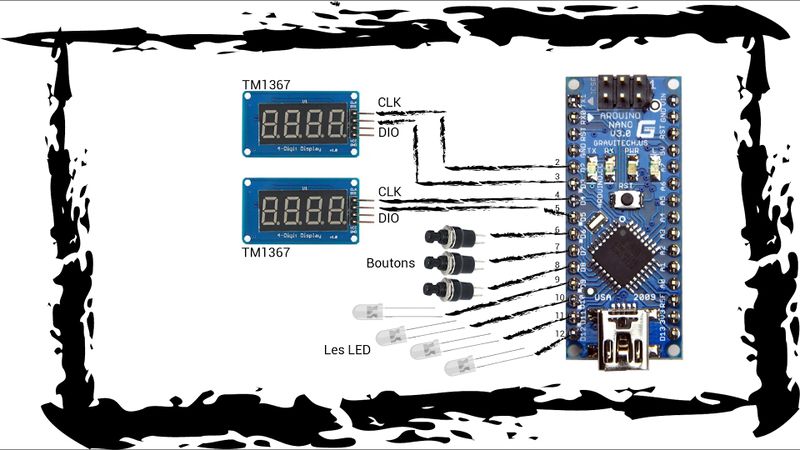
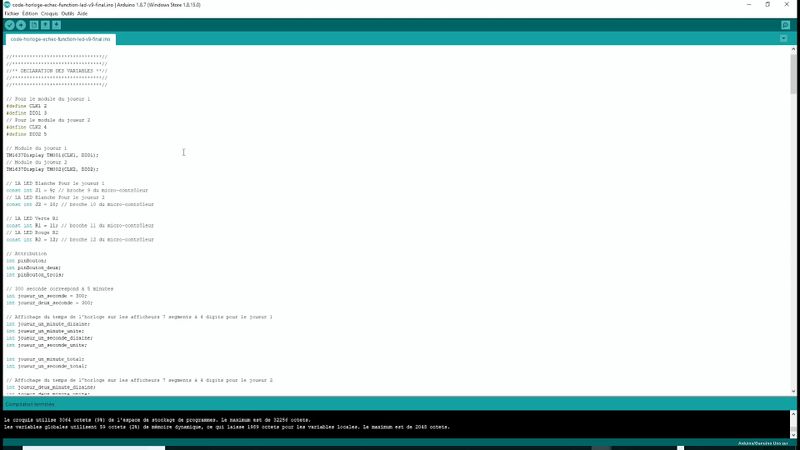
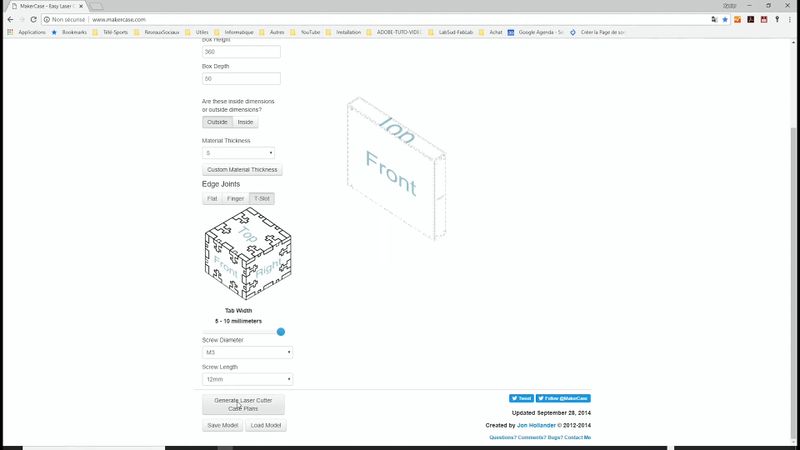
 Français
Français English
English Deutsch
Deutsch Español
Español Italiano
Italiano Português
Português